SafeFinder vīruss (09.14.25)
Kā rīkoties, ja jūsu Mac datorā ir SafeFinder vīrussLielākā daļa Mac lietotāju ir pieraduši uzskatīt, ka macOS ir neuzvarams, ja runa ir par ļaunprātīgu programmatūru un vīrusiem. Tomēr mēs atkal un atkal esam pierādījuši, ka macOS ir tikpat neaizsargāti pret vīrusiem kā Windows un citas operētājsistēmas. Patiesībā daži uzbrucēji pat mērķē tieši uz Mac, izstrādājot savu ļaunprātīgo programmatūru, lai uzbruktu ievainojamībām, kas raksturīgas tikai MacOS.
Viens no izplatītākajiem Mac vīrusiem ir pārlūka novirzīšanas veids, piemēram, SafeFinder. Šāda veida vīruss, kas arī tiek klasificēts kā reklāmprogrammatūra, visu jūsu datplūsmu novirza uz noteiktu URL, lai iegūtu ieņēmumus saviem klientiem. SafeFinder var būt nepatīkams ne tikai automātisko novirzīšanas, bet arī reklāmprogrammatūras pastāvīgo reklāmu dēļ.
Ja pamanāt aizdomīgu pārlūka darbību un tiek parādīts vairāk reklāmu, iespējams, jūsu Mac datorā ir SafeFinder vīruss.
Kas ir SafeFinder vīruss Mac datorā?Tāpat kā norāda nosaukums, SafeFinder vīruss galvenokārt novirza trafiku uz vietni SafeFinder, kas ir search.safefinder.com. Papildus šim URL trafiku varētu novirzīt arī uz:
- search.safefinderformac.com
- search.macsafefinder.com
- search.safefinder .biz
- search.safefinder.info
Iepriekš minētie domēni tiek uzskatīti arī par viltus meklētājprogrammām. Šīs ir apkalpojošās IP adreses, kas saistītas ar šo ļaunprātīgo programmatūru:
- 72.246.56.25
- 23.62.239.11
- 13.66.51.37
SafeFinder galvenokārt ir pārlūka nolaupītājs, kas novirza jūsu tīmekļa pārlūkprogrammas darbības uz jebkuru no iepriekš uzskaitītajām trešo pušu vietnēm un parāda meklēšanas rezultātos sponsorēto saturu. Piemēram, mēģinot izpildīt vaicājumu, izmantojot pārlūkprogrammu, jūs pārsteigts uzzināsiet, ka noklusējuma meklētājprogramma ir mainīta. Tā vietā, lai iegūtu, piemēram, rezultātus no Google, jūsu vaicājums tiks novirzīts uz kādu no iepriekš minētajām viltus meklētājprogrammām, taču, tā kā tā faktiski nav meklētājprogramma, tā vienkārši iegūs Yahoo meklēšanas rezultātus.
Papildus noklusējuma meklētājprogrammas maiņai vīruss modificē arī jūsu mājas lapu, jauno pielāgotās cilnes lapu un, iespējams, arī instalēs paplašinājumu bez jūsu atļaujas. Iespējams, pamanīsit arī to, ka, tīmekļa pārlūkprogrammā ievadot URL, pārlūks nenovirzīs jūs tieši uz vēlamo lapu un novirzīs uz izlases lapu. Tas nozīmē, ka nolaupītājs ir izkropļojis arī DNS iestatījumus jūsu Mac datorā.
SafeFinder vīrusu izstrādāja Linkury Ltd, Izraēlā bāzēts uzņēmums, kas ražo programmatūras monetizācijas risinājumus. Šis uzņēmums ir pazīstams ar to, ka izveido un izplata veiklus Mac tīrīšanas līdzekļus un pārlūku nolaupītājus, tostarp pārlūka nolaupītāju Linkury un SafeFinder. Drošais meklētājs tiek reklamēts kā noderīgs rīks tīmekļa vienkāršošanai. Tomēr Linkury izmantotais izplatīšanas veids, kas ietver lietotņu apvienošanu un citas skicīgas instalācijas, sniedz norādes par šī domājamā noderīgā rīka būtību.
Safe Finder instalē rīkjoslu, kas, domājams, nav -intrusive, kurā ir daudz funkciju, tostarp vietņu tulkošana, koplietošana sociālajos tīklos un vietņu vērtējums.
Bet visas šīs funkcijas kļūst nederīgas, jo ļaunprātīgā programmatūra padara neiespējamu citas vietnes, izņemot meklēšanu, apmeklēšanu. macsafefinder.com vai search.safefinder.com.
Šī gada sākumā drošais meklētājs ir atkal attīstījies un ir iekļāvis bēdīgāku funkciju. Cietušie upuri tiek novirzīti uz vietni Akamaihd.net, kas ir cita veida pārlūka nolaupītājs. Noklusējuma meklētājprogramma tiek aizstāta ar kaut ko līdzīgu search8952443-a.akamaihd.net. Šī jaunā funkcija ietver Akamai mākoņpakalpojumus un satura piegādes funkciju, cerot saglabāt reklāmprogrammatūras darbību virs ūdens un ļaut ļaunprātīgai infrastruktūrai pārvarēt visus ierobežojumus un melnajā sarakstā iekļaušanu.
Kā tiek izplatīts drošais meklētājs?Vairumā gadījumu Safe Finder vīruss nonāk jūsu Mac datorā, jo pats to esat instalējis. Tādējādi jūsu dators nav inficēts nejauši. Jūs, iespējams, neatceraties vīrusa vai rīkjoslas instalēšanu, bet varbūt atceraties nesen instalēto bezmaksas programmatūru. Jūs varētu apgalvot, ka instalētā programmatūra ir likumīga un, iespējams, tā ir taisnība. Bet jūs nezināt, ka šai bezmaksas programmatūrai bija pievienota papildu krava: vīruss Safe Finder. Tā kā jūs nepārbaudījāt katru instalēšanas procesa soli vai vienkārši izvēlējāties opciju Ātra instalēšana, jūs neapzinājāties, ka instalēšanas paketē ir iekļauta ļaunprātīga programmatūra.
Vēl viena izplatīta izplatīšanas metode ir viltoti Adobe Flash Player uznirstošie logi. Šī ir bijusi ilgstoša izplatīšanas stratēģija, taču šķiet, ka joprojām ir lietotāji, kuri izmanto šo triku. Cerams, ka, beidzoties Flash, varbūt uzbrucēji vairs neuzdrošinās izmantot šo paņēmienu, lai maldinātu cilvēkus noklikšķināt uz uznirstošā loga. Shēma faktiski ir ļoti vienkārša: pārdevējs instalē automātisku paziņojumu, kas parādās, kad lietotājs apmeklē noteiktu vietni, lūdzot lietotāju atjaunināt savu Flash atskaņotāju, lai viņš varētu piekļūt šīs vietnes saturam. Bet, kad lietotājs noklikšķina uz ziņojuma, ļaunprātīgā lietderīgā slodze tiek lejupielādēta lietotāja datorā un rada postījumus reklāmu veidā.
Drošo meklētāju bīstamāku padara tas, ka tas darbojas kopā ar citām ļaunprogrammatūras vai pārlūka nolaupītājām. Piemēram, Safe Finder var nākt no reklāmām paredzētām lietotnēm, piemēram, SystemNotes 1.0 vai AddUpgrade 1.0. Un ļaunprātīgas programmatūras ģimenes, kas nāk strādāt kopā, ir sliktas ziņas. Tas ne tikai apgrūtina SafeFinder vīrusa noņemšanu no Mac, bet arī vairo nepatikšanas, ko rada pārmērīgais reklāmu skaits. Tas faktiski nav jautājums par vienu plus vienu, bet gan par eksponenciālu izaugsmi.
SafeFinder vīrusu noņemšanas instrukcijasKad jūsu Mac datorā ir SafeFinder vīruss, jums jāpārliecinās, vai faili un ar to saistītie komponenti tiek izdzēsti. no sava datora. Pretējā gadījumā ļaunprātīgā programmatūra vienkārši atgriezīsies.
Šeit ir norādītas darbības, lai pilnībā atbrīvotos no šīs nepatīkamās problēmas no jūsu Mac:
1. darbība. Noņemiet Safe Finder no sava Mac. Kā izdzēst SafeFinder vīrusu no macOSmacOS ir drošāks nekā Windows, taču nav neiespējami, ka Mac datoros ir ļaunprātīga programmatūra. Tāpat kā citas operētājsistēmas, arī macOS ir neaizsargāta pret ļaunprātīgu programmatūru. Faktiski ir bijuši vairāki iepriekšēji ļaunprātīgas programmatūras uzbrukumi, kuru mērķis ir Mac lietotāji.
SafeFinder vīrusa dzēšana no Mac ir daudz vienkāršāka nekā citas OS. Šeit ir pilnīgs ceļvedis:
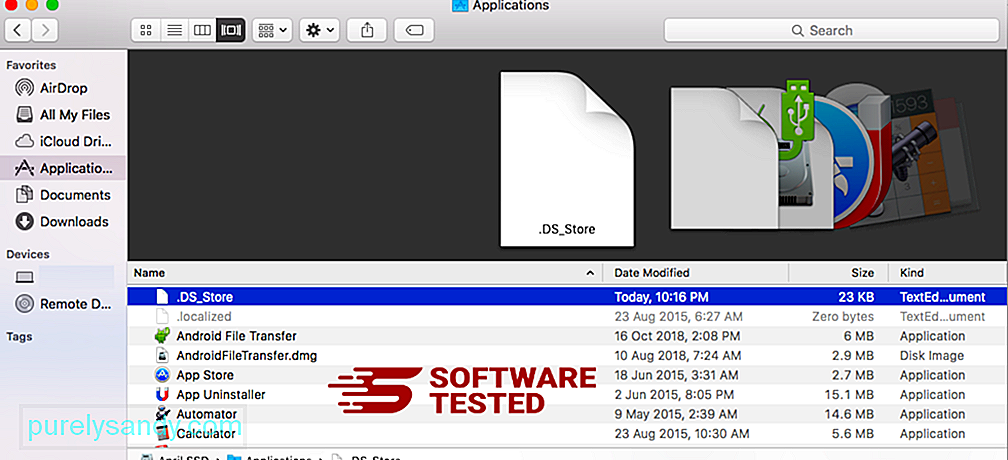
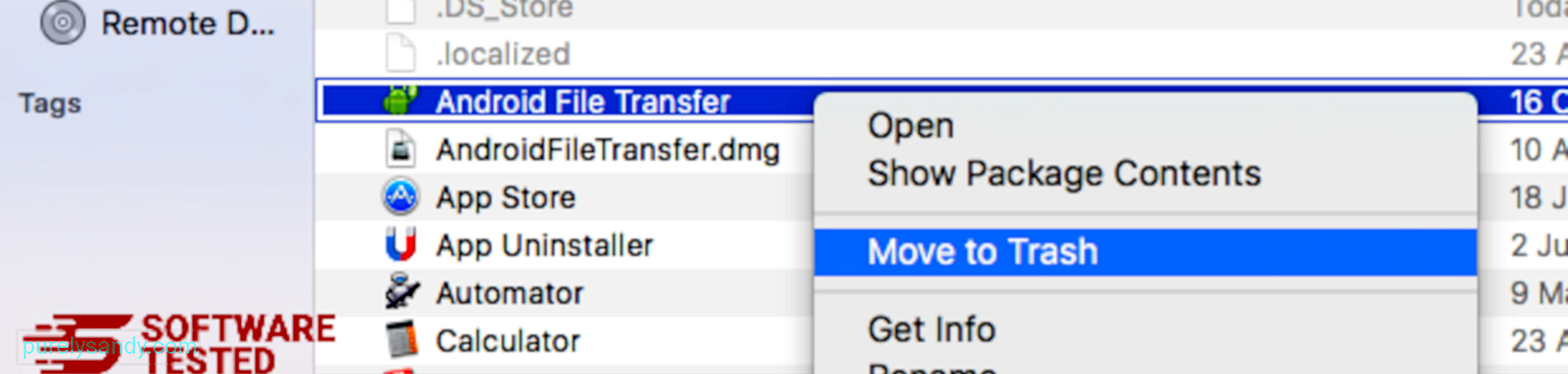
Lai pilnībā atbrīvotos no SafeFinder vīrusa, iztukšojiet atkritni.
2. darbība: Atsauciet pārlūkprogrammas izmaiņas.Jums ir jāinstalē rīkjosla un jāatjauno pārlūkprogrammas noklusējuma iestatījumi. Varat izpildīt norādījumus atbilstoši pārlūkprogrammai, kuru izmantojat, no tālāk sniegtajiem norādījumiem:
Kā atbrīvoties no SafFinder vīrusa no SafariDatora pārlūkprogramma ir viens no galvenajiem ļaunprogrammatūras mērķiem - iestatījumu mainīšana, jaunu pievienošana paplašinājumi un noklusējuma meklētājprogrammas maiņa. Tātad, ja jums ir aizdomas, ka jūsu Safari ir inficēts ar SafeFinder Virus, varat veikt šādas darbības:
1. Dzēst aizdomīgus paplašinājumus Palaidiet Safari tīmekļa pārlūkprogrammu un augšējā izvēlnē noklikšķiniet uz Safari . Nolaižamajā izvēlnē noklikšķiniet uz Preferences . 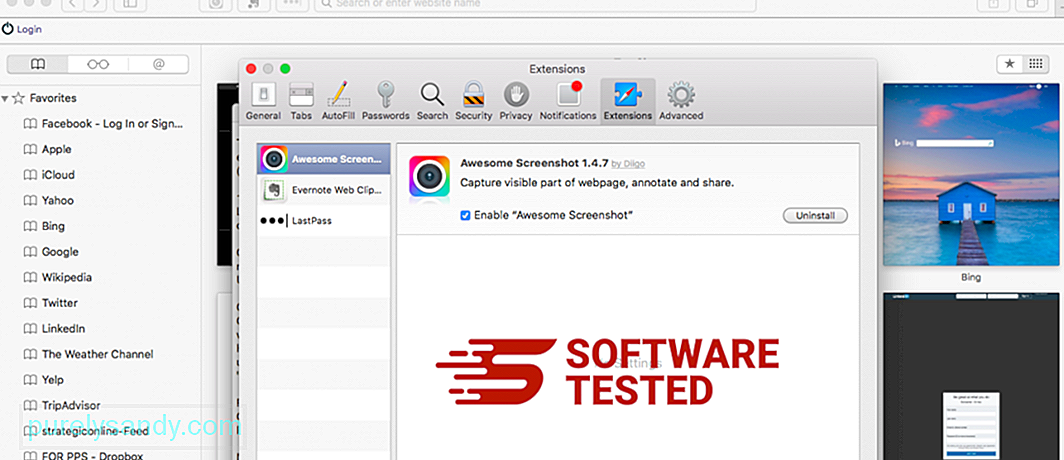
Augšdaļā noklikšķiniet uz cilnes Paplašinājumi , pēc tam kreisajā izvēlnē skatiet pašreiz instalēto paplašinājumu sarakstu. Meklējiet SafeFinder Virus vai citus paplašinājumus, kurus neatceraties instalēt. Lai noņemtu paplašinājumu, noklikšķiniet uz pogas Atinstalēt . Dariet to visu aizdomīgo ļaunprātīgo paplašinājumu gadījumā.
2. Atjaunojiet izmaiņas savā mājas lapāAtveriet Safari un pēc tam noklikšķiniet uz Safari & gt; Preferences. Noklikšķiniet uz Vispārīgi . Pārbaudiet lauku Mājas lapa un pārbaudiet, vai tas ir rediģēts. Ja jūsu sākumlapu ir mainījis SafeFinder Virus, izdzēsiet vietrādi URL un ierakstiet mājaslapā, kuru vēlaties izmantot. Pirms tīmekļa lapas adreses noteikti iekļaujiet vietni http: //.
3. Atiestatīt Safari107351
Atveriet lietotni Safari un izvēlnē ekrāna augšējā kreisajā stūrī noklikšķiniet uz Safari . Noklikšķiniet uz Atiestatīt Safari. Tiks atvērts dialoglodziņš, kurā varat izvēlēties elementus, kurus vēlaties atiestatīt. Pēc tam noklikšķiniet uz pogas Atiestatīt , lai pabeigtu darbību.
Kā noņemt SafeFinder vīrusu no Google ChromeLai pilnībā noņemtu SafeFinder vīrusu no sava datora, jums ir jāmaina visas izmaiņas. pārlūkā Google Chrome atinstalējiet aizdomīgus paplašinājumus, spraudņus un pievienojumprogrammas, kas tika pievienoti bez jūsu atļaujas.
Izpildiet tālāk sniegtos norādījumus, lai no Google Chrome noņemtu SafeFinder Virus:
1. Dzēsiet ļaunprātīgos spraudņus. Palaidiet lietotni Google Chrome un pēc tam noklikšķiniet uz izvēlnes ikonas augšējā labajā stūrī. Izvēlieties Vairāk rīku & gt; Paplašinājumi. Meklējiet SafeFinder Virus un citus ļaunprātīgus paplašinājumus. Iezīmējiet šos paplašinājumus, kurus vēlaties atinstalēt, pēc tam noklikšķiniet uz Noņemt , lai tos izdzēstu. 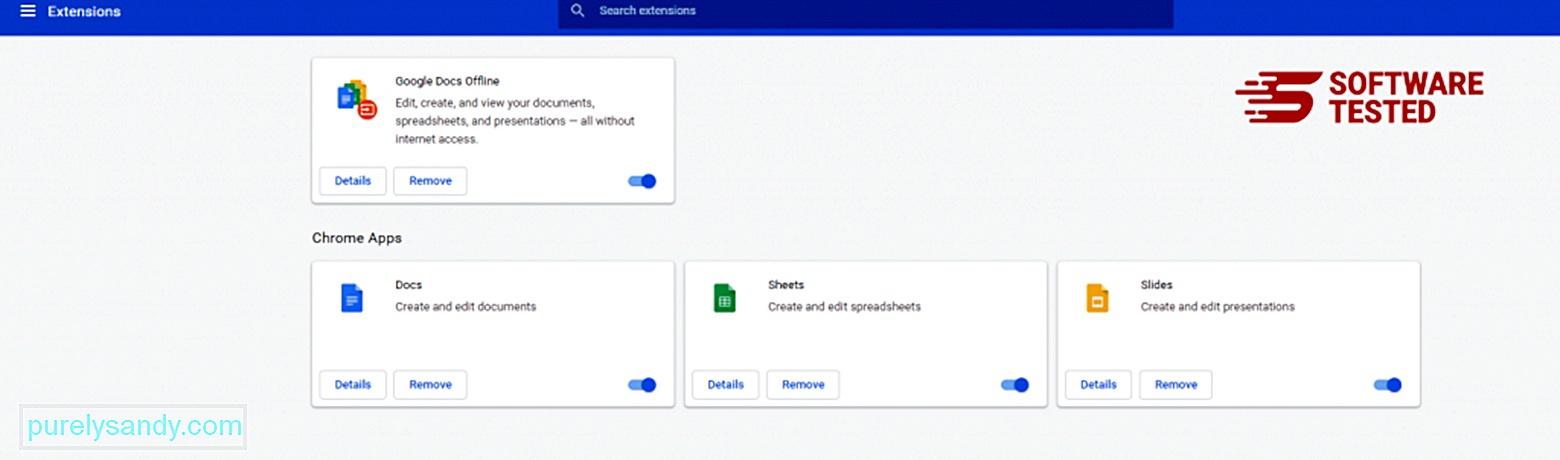
Noklikšķiniet uz Chrome izvēlnes ikonas un atlasiet Iestatījumi . Noklikšķiniet uz Sākot un pēc tam atzīmējiet izvēles rūtiņu Atvērt noteiktu lapu vai lapu kopu . Varat iestatīt jaunu lapu vai izmantot esošās lapas kā sākumlapu. 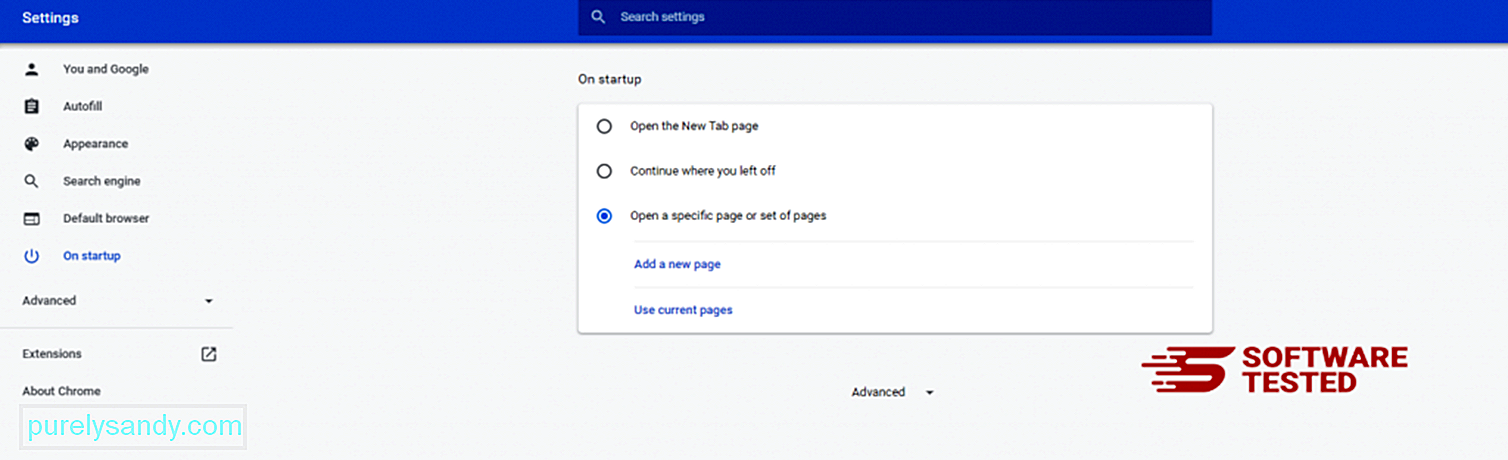
Atgriezieties pie Google Chrome izvēlnes ikonas un izvēlieties Iestatījumi & gt; Meklētājprogramma un pēc tam noklikšķiniet uz Pārvaldīt meklētājprogrammas . Tiks parādīts pārlūkam Chrome pieejamo noklusējuma meklētājprogrammu saraksts. Izdzēsiet jebkuru meklētājprogrammu, kas, jūsuprāt, ir aizdomīga. Noklikšķiniet uz trīs punktu izvēlnes blakus meklētājprogrammai un noklikšķiniet uz Noņemt no saraksta. 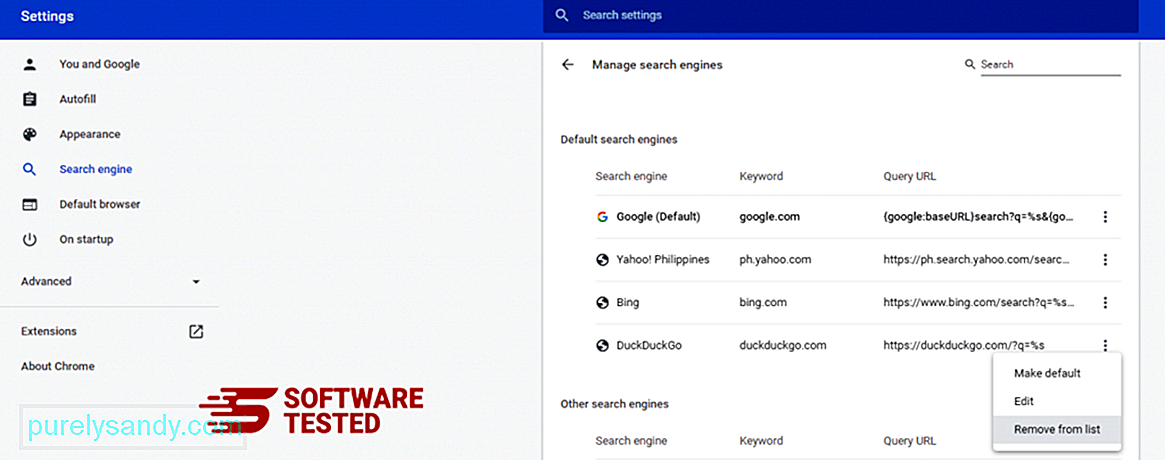
Noklikšķiniet uz izvēlnes ikonas, kas atrodas pārlūkprogrammas augšējā labajā stūrī, un izvēlieties Iestatījumi . Ritiniet uz leju līdz lapas apakšai un pēc tam noklikšķiniet uz Atjaunot sākotnējo noklusējuma iestatījumus sadaļā Atiestatīt un notīrīt. Lai apstiprinātu darbību, noklikšķiniet uz pogas Atiestatīt iestatījumus. 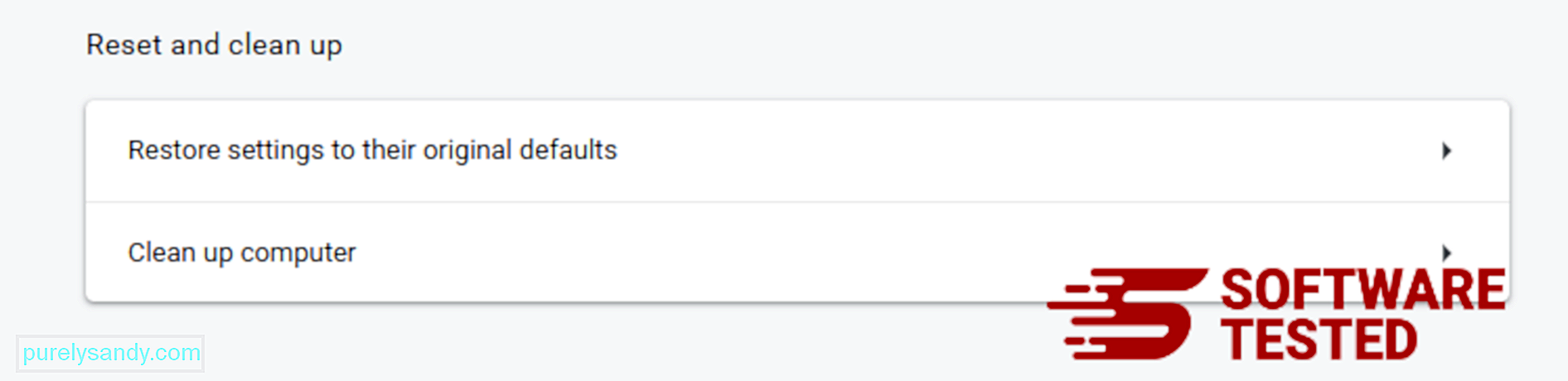
Veicot šo darbību, tiks atiestatīta jūsu sākuma lapa, jaunā cilne, meklētājprogrammas, piespraustās cilnes un paplašinājumi. Tomēr jūsu grāmatzīmes, pārlūka vēsture un saglabātās paroles tiks saglabātas.
Kā izdzēst SafeFinder vīrusu no Mozilla FirefoxTāpat kā citas pārlūkprogrammas, arī ļaunprātīga programmatūra mēģina mainīt Mozilla Firefox iestatījumus. Jums ir jāatsauc šīs izmaiņas, lai noņemtu visas SafeFinder vīrusa pēdas. Veiciet tālāk norādītās darbības, lai pilnībā izdzēstu SafeFinder vīrusu no Firefox:
1. Atinstalējiet bīstamus vai nepazīstamus paplašinājumus.Pārbaudiet, vai Firefox ir nepazīstami paplašinājumi, kurus jūs neatceraties instalēt. Pastāv milzīga iespēja, ka šos paplašinājumus instalēja ļaunprogrammatūra. Lai to izdarītu, palaidiet Mozilla Firefox, augšējā labajā stūrī noklikšķiniet uz izvēlnes ikonas un pēc tam atlasiet Pievienojumprogrammas & gt; Paplašinājumi .
Logā Paplašinājumi izvēlieties SafeFinder Virus un citus aizdomīgus spraudņus. Noklikšķiniet uz trīs punktu izvēlnes blakus paplašinājumam, pēc tam izvēlieties Noņemt , lai izdzēstu šos paplašinājumus. 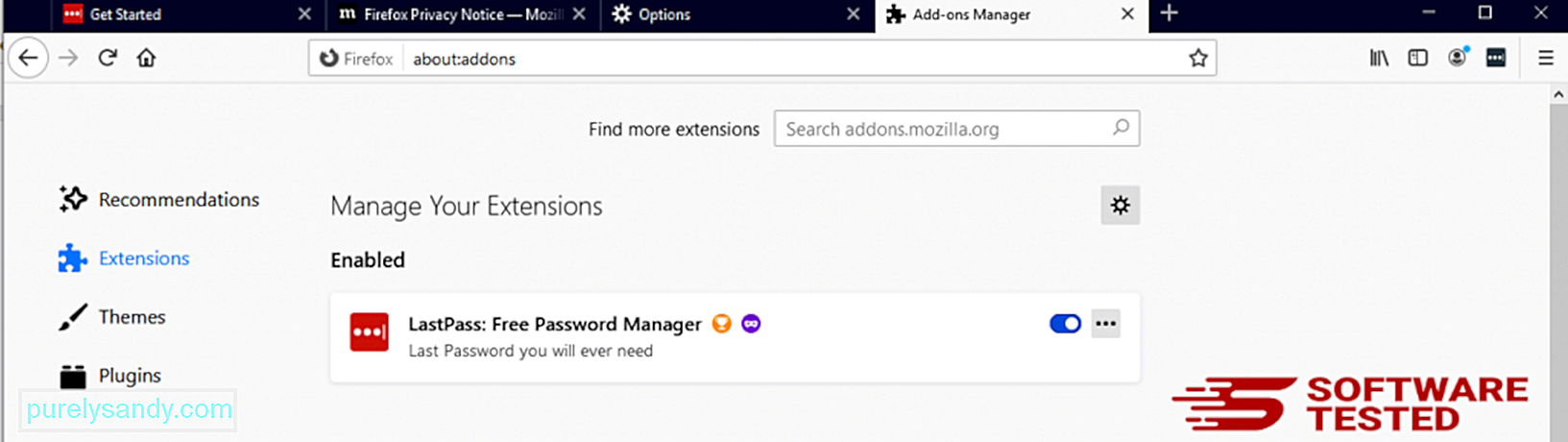
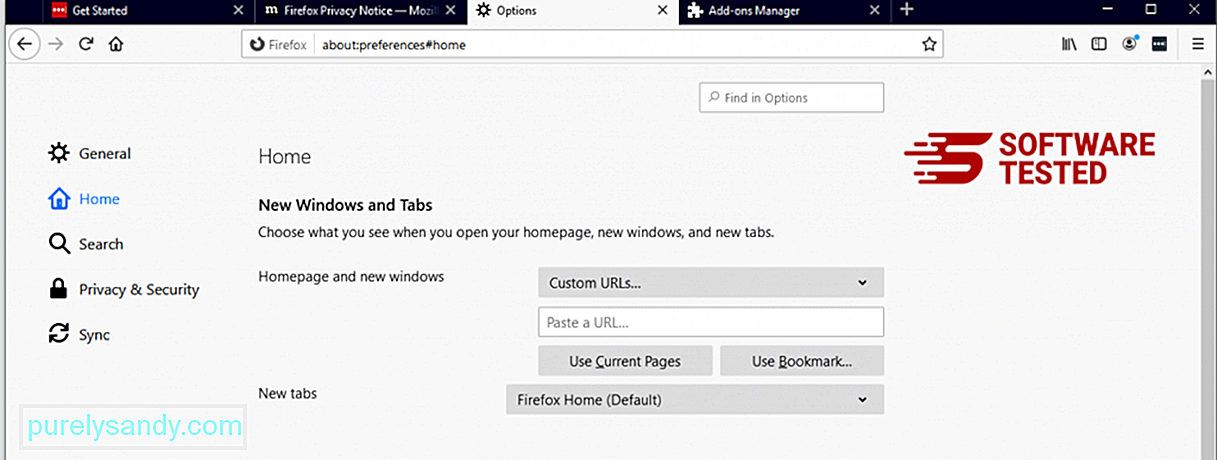
Pārlūkprogrammas augšējā labajā stūrī noklikšķiniet uz Firefox izvēlnes un pēc tam izvēlieties Opcijas & gt; Vispārīgi. Izdzēsiet ļaunprātīgo sākumlapu un ierakstiet vēlamo URL. Vai arī varat noklikšķināt uz Atjaunot , lai pārietu uz noklusējuma sākumlapu. Noklikšķiniet uz Labi , lai saglabātu jaunos iestatījumus.
3. Atiestatiet Mozilla Firefox. Dodieties uz Firefox izvēlni, pēc tam noklikšķiniet uz jautājuma zīmes (Help). Izvēlieties Informācija par problēmu novēršanu. Nospiediet pogu Atsvaidzināt Firefox , lai pārlūkprogrammai sāktu no jauna. 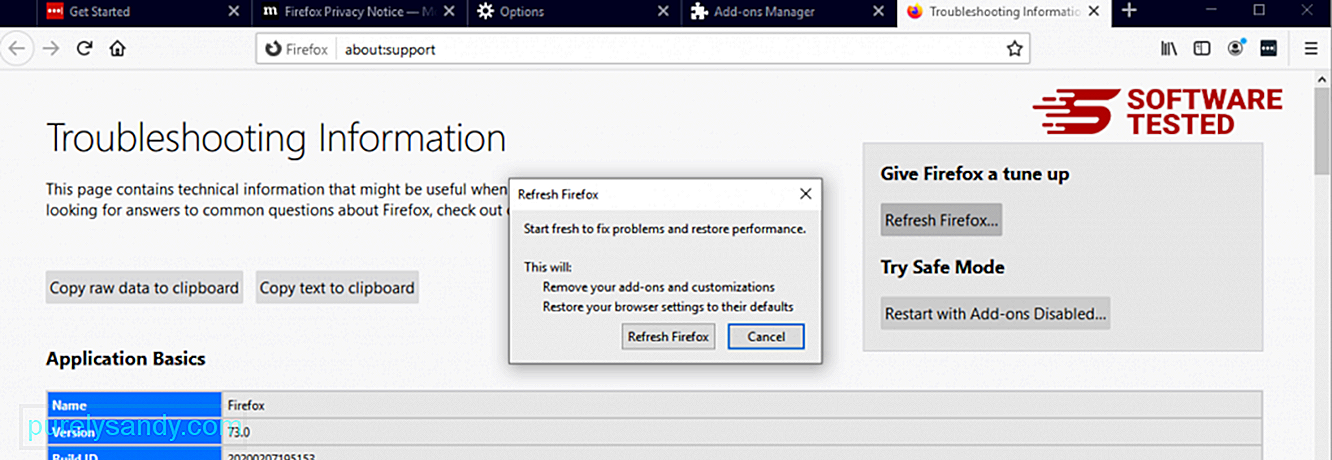
Kad būsiet veicis iepriekš minētās darbības, SafeFinder vīruss tiks pilnībā izdzēsts no jūsu Mozilla Firefox pārlūkprogrammas.
Kā atbrīvoties no SafeFinder vīrusa no Internet ExplorerLai nodrošinātu, ka ļaunprogrammatūra, kas uzlauzusi jūsu pārlūkprogrammu, vairs nav pieejama un visas neautorizētās izmaiņas ir atceltas pārlūkprogrammā Internet Explorer, rīkojieties šādi:
1. Atbrīvojieties no bīstamiem papildinājumiem. Kad ļaunprātīga programmatūra nolaupa jūsu pārlūkprogrammu, viena no acīmredzamajām pazīmēm ir tā, kad redzat papildinājumus vai rīkjoslas, kas pēkšņi parādās Internet Explorer bez jūsu ziņas. Lai atinstalētu šos papildinājumus, palaidiet Internet Explorer , noklikšķiniet uz zobrata ikonas pārlūka augšējā labajā stūrī, lai atvērtu izvēlni, pēc tam izvēlieties Pārvaldīt papildinājumus. 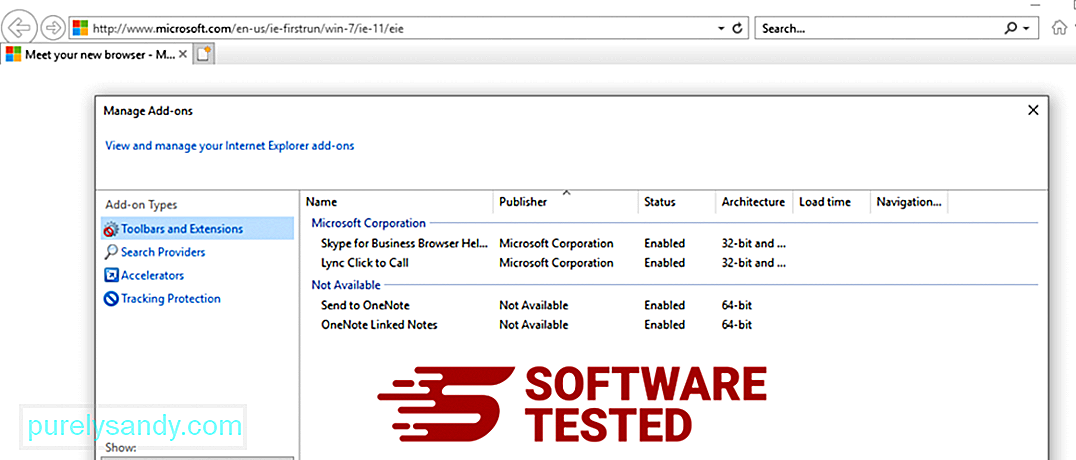
Kad redzat logu Pārvaldīt pievienojumprogrammas, meklējiet (ļaunprātīgas programmatūras nosaukums) un citus aizdomīgus spraudņus / papildinājumus. Varat atspējot šos spraudņus / pievienojumprogrammas, noklikšķinot uz Atspējot . 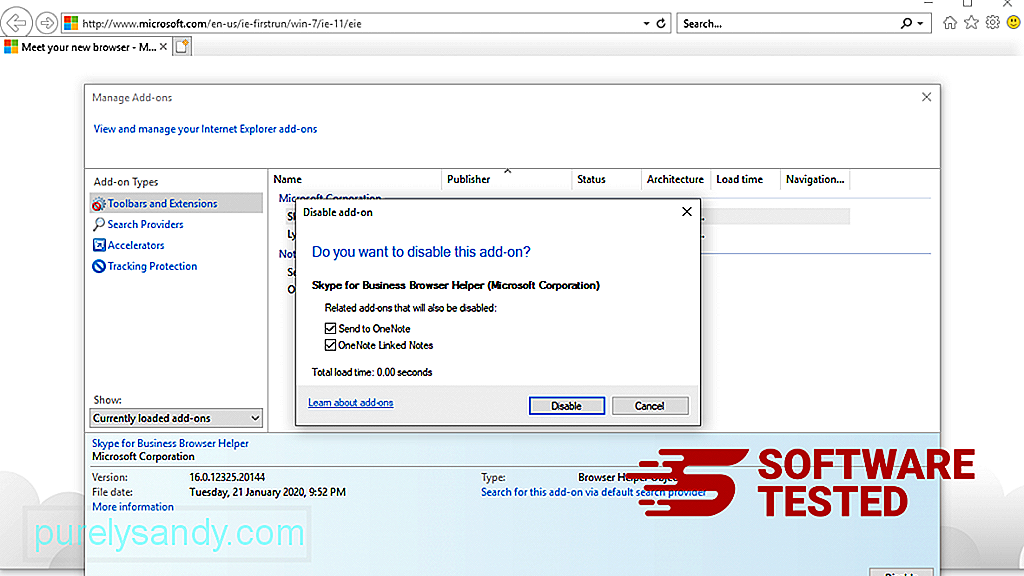
Ja pēkšņi ir cita sākumlapa vai noklusējuma meklētājprogramma ir mainīta, varat to mainīt, izmantojot Internet Explorer iestatījumus. Lai to izdarītu, pārlūka augšējā labajā stūrī noklikšķiniet uz zobrata ikonas un pēc tam izvēlieties Interneta opcijas . 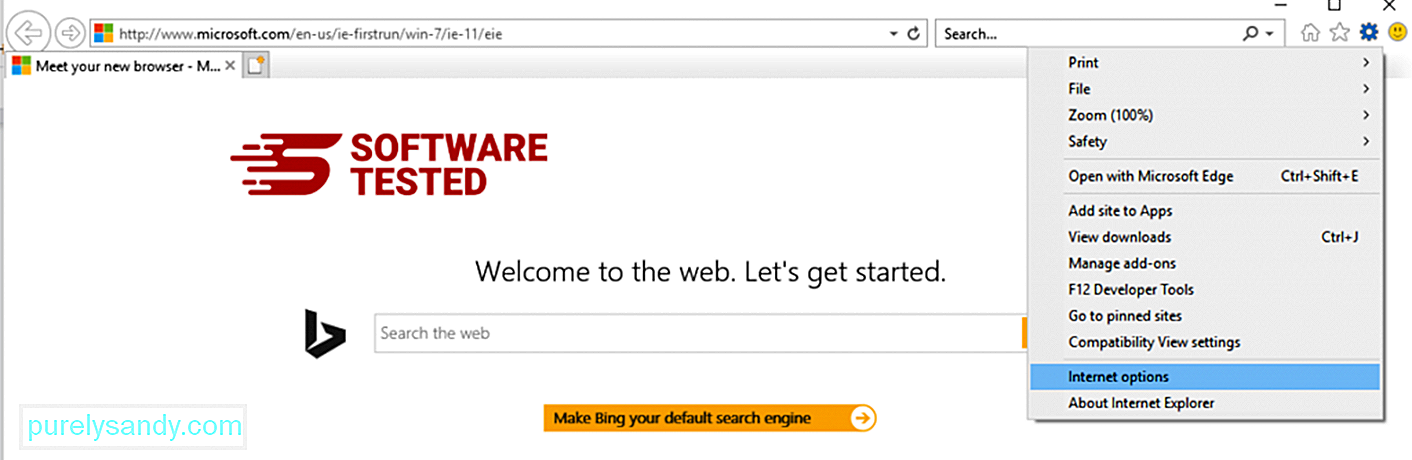
Cilnē Vispārīgi izdzēsiet sākumlapas URL un ievadiet vēlamo mājas lapu. Noklikšķiniet uz Lietot , lai saglabātu jaunos iestatījumus. 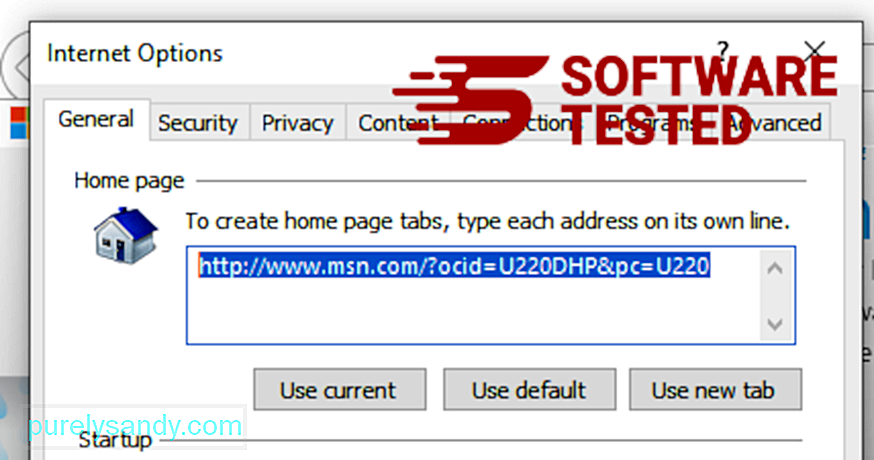
Internet Explorer izvēlnē (zobrata ikona augšpusē) izvēlieties Interneta opcijas . Noklikšķiniet uz cilnes Papildu un pēc tam atlasiet Atiestatīt . 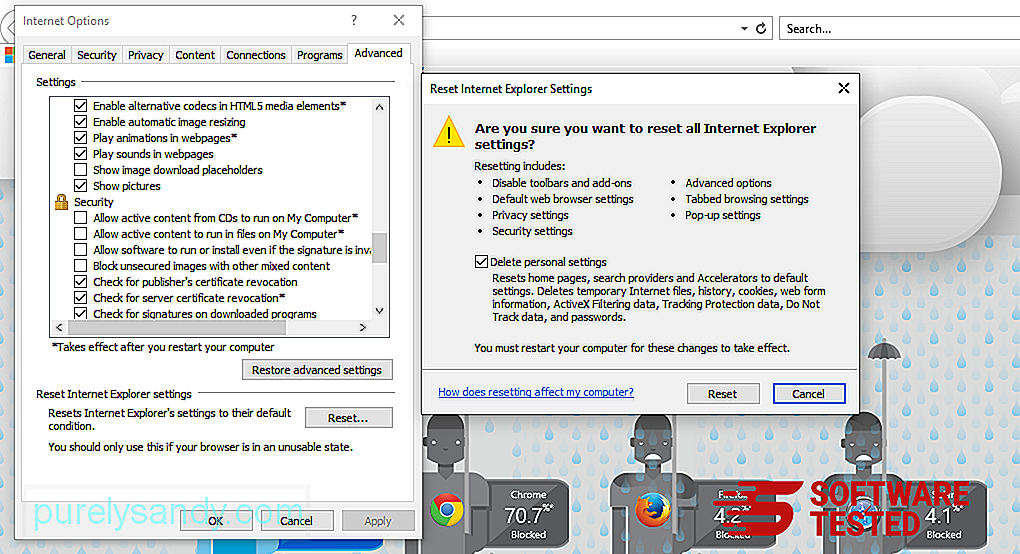
Logā Atiestatīt atzīmējiet izvēles rūtiņu Dzēst personiskos iestatījumus un vēlreiz noklikšķiniet uz pogas Atiestatīt , lai apstiprinātu darbību.
KopsavilkumsDrošais meklētājs ir ne tikai parasto pārlūka nolaupītāju. Tas turpina attīstīties un pieaug izsmalcinātības un variāciju ziņā. Tāpēc brīdī, kad pamanāt tā klātbūtni, noteikti noņemiet to pilnībā no sava Mac datora.
YouTube video: SafeFinder vīruss
09, 2025

